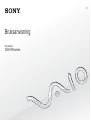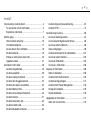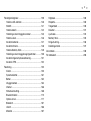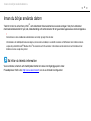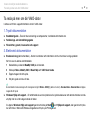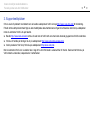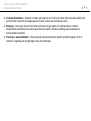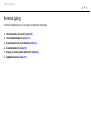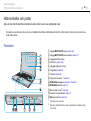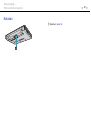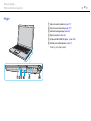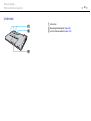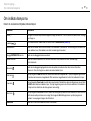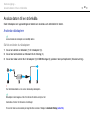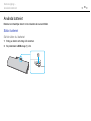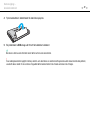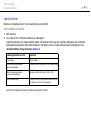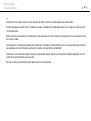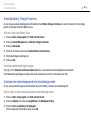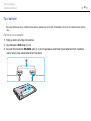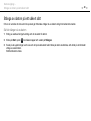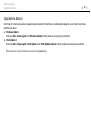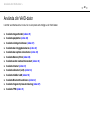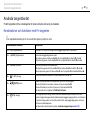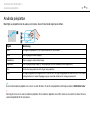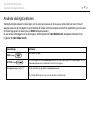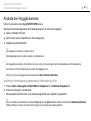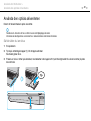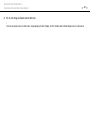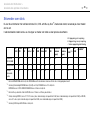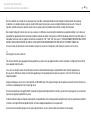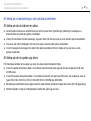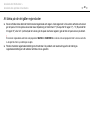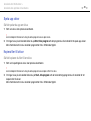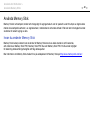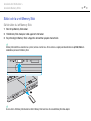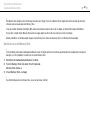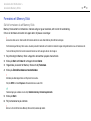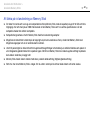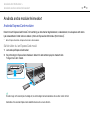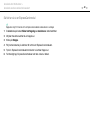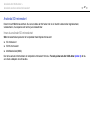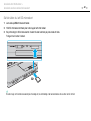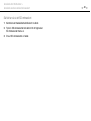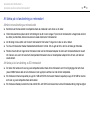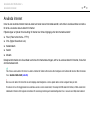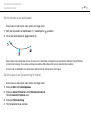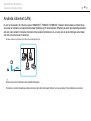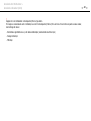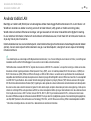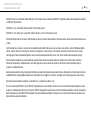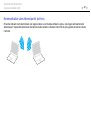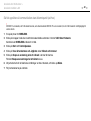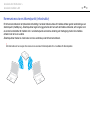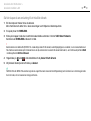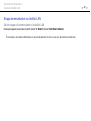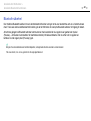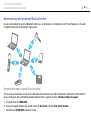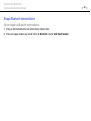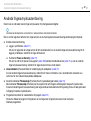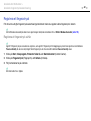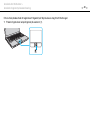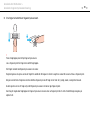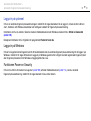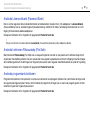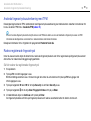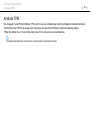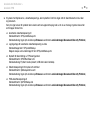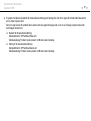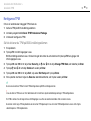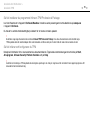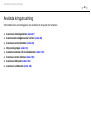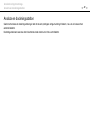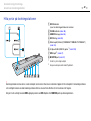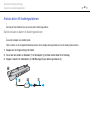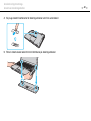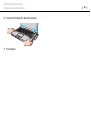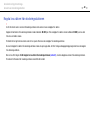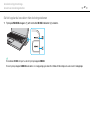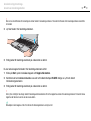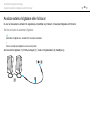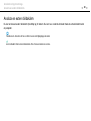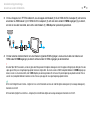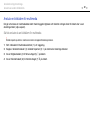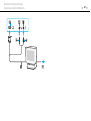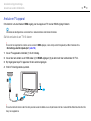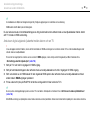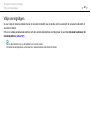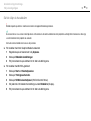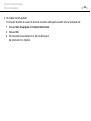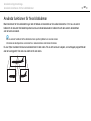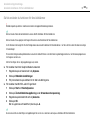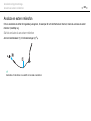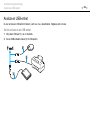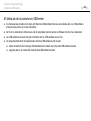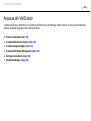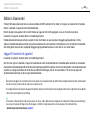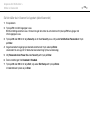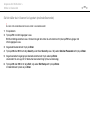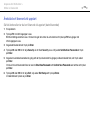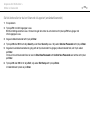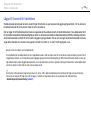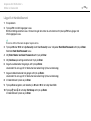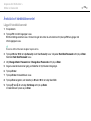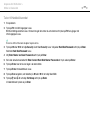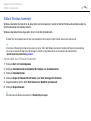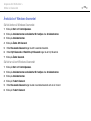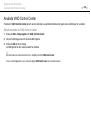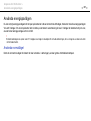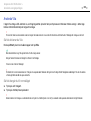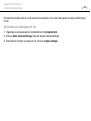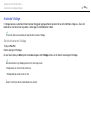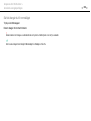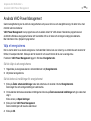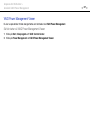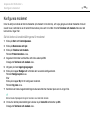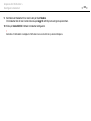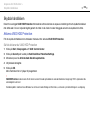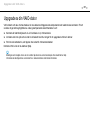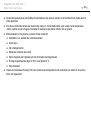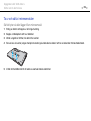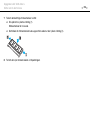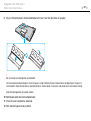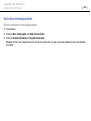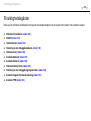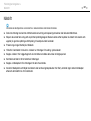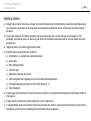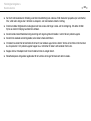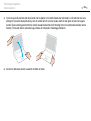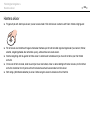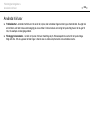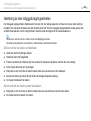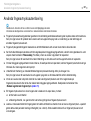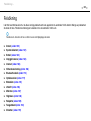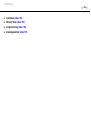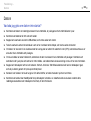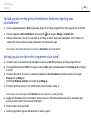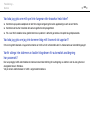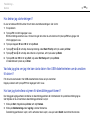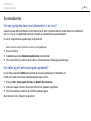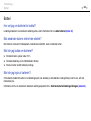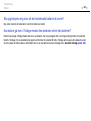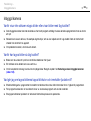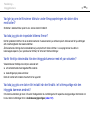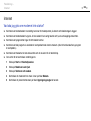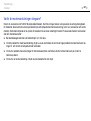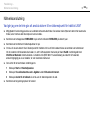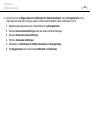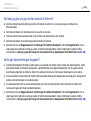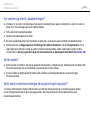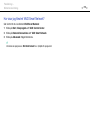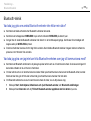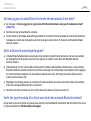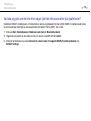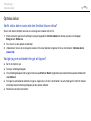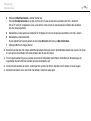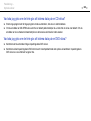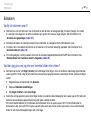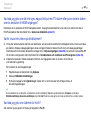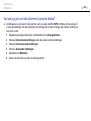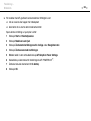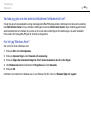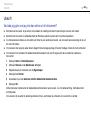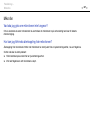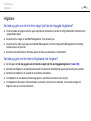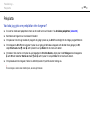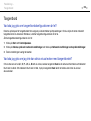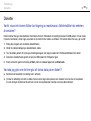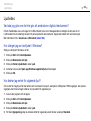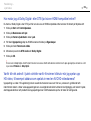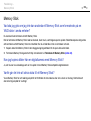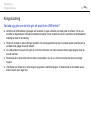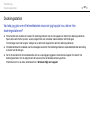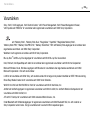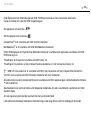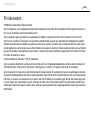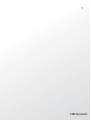2
nN
Innehåll
Innan du börjar använda datorn.......................................... 4
Ta reda på mer om din VAIO-dator............................... 5
Ergonomisk information ................................................ 7
Komma igång...................................................................... 9
Hitta kontroller och portar............................................ 10
Om indikatorlamporna................................................. 17
Ansluta datorn till en strömkälla .................................. 18
Använda batteriet........................................................ 19
Stänga av datorn på ett säkert sätt ............................. 26
Uppdatera datorn ........................................................ 27
Använda din VAIO-dator................................................... 28
Använda tangentbordet............................................... 29
Använda pekplattan .................................................... 30
Använda växlingsfunktionen ....................................... 31
Använda den inbyggda kameran ................................ 32
Använda den optiska skivenheten .............................. 33
Använda Memory Stick ............................................... 40
Använda andra moduler/minneskort ........................... 45
Använda Internet......................................................... 51
Använda nätverket (LAN)............................................ 53
Använda trådlöst LAN ................................................. 55
Använda Bluetooth-funktionen.................................... 62
Använda fingeravtrycksautentisering...........................67
Använda TPM..............................................................74
Använda kringutrustning ...................................................80
Ansluta en dockningsstation........................................81
Ansluta externa högtalare eller hörlurar ......................89
Ansluta en extern bildskärm ........................................90
Välja visningslägen......................................................98
Använda funktionen för flera bildskärmar ..................101
Ansluta en extern mikrofon........................................103
Ansluta en USB-enhet ...............................................104
Ansluta en i.LINK-enhet.............................................106
Anpassa din VAIO-dator .................................................108
Ställa in lösenordet ....................................................109
Använda VAIO Control Center ..................................120
Använda energisparlägen..........................................121
Använda VAIO Power Management..........................126
Konfigurera modemet ................................................128
Skydda hårddisken ....................................................130
Uppgradera din VAIO-dator ............................................131
Sätta i och ta bort minne............................................132

3
nN
Försiktighetsåtgärder ...................................................... 139
Hantera LCD-skärmen .............................................. 140
Nätdrift....................................................................... 141
Hantera datorn .......................................................... 142
Hantering av den inbyggda kameran ........................ 145
Hantera skivor........................................................... 146
Använda batteriet...................................................... 147
Använda hörlurar....................................................... 148
Hantera Memory Stick............................................... 149
Hantering av den inbyggda lagringsenheten............. 150
Använda fingeravtrycksautentisering ........................ 151
Använda TPM ........................................................... 152
Felsökning ...................................................................... 153
Datorn ....................................................................... 155
Systemsäkerhet ........................................................ 161
Batteri........................................................................ 162
Inbyggd kamera ........................................................ 164
Internet ...................................................................... 166
Nätverksanslutning.................................................... 168
Bluetooth-teknik ........................................................ 173
Optiska skivor............................................................ 177
Bildskärm .................................................................. 181
Utskrift ....................................................................... 186
Mikrofon .................................................................... 187
Högtalare ...................................................................188
Pekplatta....................................................................189
Tangentbord ..............................................................190
Disketter ....................................................................191
Ljud/video ..................................................................192
Memory Stick.............................................................195
Kringutrustning ..........................................................196
Dockningsstation .......................................................197
Varumärken.....................................................................198
För kännedom .................................................................200

4
nN
Innan du börjar använda datorn >
Innan du börjar använda datorn
Tack för att du har valt en Sony VAIO
®
, och välkommen till den elektroniska bruksanvisningen. Sony har kombinerat
marknadsledande teknik för ljud, bild, databehandling och kommunikation för att ge en datorupplevelse av teknisk toppklass.
!
Illustrationerna i denna handbok kan avbilda datorer som skiljer sig något från din dator.
Informationen i de medföljande bruksanvisningarna, inklusive denna handbok, är avsedd för användare av VAIO-datorer med 32-bitarsversionen
av operativsystemet Microsoft
®
Windows Vista
®
. Du kan komma att hitta avvikelser i informationen om din dator levereras förinstallerad med
64-bitarsversionen av operativsystemet.
Så hittar du teknisk information
Vissa funktioner, alternativ och medföljande föremål är kanske inte tillgängliga på din dator.
På webbplatsen VAIO-Link, http://www.vaio-link.com
, kan du se din dators konfiguration.

5
nN
Innan du börjar använda datorn >
Ta reda på mer om din VAIO-dator
Ta reda på mer om din VAIO-dator
I detta avsnitt finns supportinformation om din VAIO-dator.
1. Tryckt dokumentation
❑ Snabbstartguide – Översikt över anslutning av komponenter, installationsinformation etc.
❑ Felsöknings- och återställningsguide
❑ Föreskrifter, garanti, licensavtal och support
2. Elektronisk dokumentation
❑ Bruksanvisning (denna handbok) – Datorns funktioner och information om hur man löser vanliga problem.
Så här visar du denna skärmhandbok:
1 Dubbelklicka på ikonen Me&My VAIO på skrivbordet.
2 Klicka på Menu, Me&My VAIO, I Need Help och VAIO User Guide.
3 Öppna mappen för ditt språk.
4 Välj den guide som du vill läsa.
✍
Du kan bläddra i bruksanvisningarna för hand genom att gå till Datorn > VAIO (C:) (datorns C-enhet) > Documentation > Documentation och öppna
mappen för ditt språk.
❑ Windows Hjälp och support – En omfattande resurs med praktiska råd, självstudiekurser och demonstrationer som du
utnyttjar när du vill lära dig använda din dator.
Du öppnar Windows Hjälp och support genom att klicka på Start och Hjälp och support, eller genom att trycka
ner och hålla in Microsoft Windows-tangenten och trycka på F1-tangenten.

6
nN
Innan du börjar använda datorn >
Ta reda på mer om din VAIO-dator
3. Supportwebbplatser
Om du skulle få problem med datorn kan du besöka webbplatsen VAIO-Link på http://www.vaio-link.com för felsökning.
Försök att lösa ditt problem med hjälp av den medföljande dokumentationen och genom att besöka andra Sony-webbplatser
innan du kontaktar VAIO-Link per telefon.
❑ Besök http://www.club-vaio.com
om du vill veta mer om VAIO och vara med i den växande gruppen med VAIO-användare.
❑ När du vill handla på nätet går du in på webbplatsen http://www.sonystyle-europe.com
.
❑ Andra produkter från Sony hittar du på webbplatsen http://www.sony.net
.
När du kontaktar VAIO-Link via telefon ber vi dig att ha din VAIO-dators serienummer till hands. Serienumret hittar du på
VAIO-datorns undersida, bakpanel eller i batterifacket.

7
nN
Innan du börjar använda datorn >
Ergonomisk information
Ergonomisk information
Du kommer förmodligen att använda din bärbara dator i flera olika miljöer. Tänk på följande ergonomiska faktorer vid både
fasta och bärbara arbetsstationer:
❑ Datorns position – Placera datorn direkt framför dig (1). Håll underarmarna vågrätt (2) med handlederna i ett neutralt,
bekvämt läge (3) när du använder tangentbordet eller pekdonet. Låt överarmarna hänga ned längs med sidorna på ett
naturligt sätt. Ta regelbundet en paus från datoranvändningen. Alltför mycket datoranvändning kan orsaka spänningar
i ögon, muskler och senor.
❑ Möbler och hållning – Använd en stol med gott stöd för ryggen. Justera stolen så att dina fötter vilar plant mot golvet.
Ett fotstöd kan göra det bekvämare i vissa fall. Sitt avslappnat och upprätt och undvik att kuta med ryggen eller att luta
dig för långt bakåt.

8
nN
Innan du börjar använda datorn >
Ergonomisk information
❑ Vinkel på datorskärmen – Skärmen är ställbar, pröva dig fram tills du hittar rätt vinkel. Genom att vinkla skärmen rätt
kan du minimera risken för ansträngda ögon och muskler. Justera även skärmens ljusstyrka.
❑ Belysning – Välj en plats där ljuset från fönster och lampor inte ger upphov till irriterande reflexer i skärmen.
Använd indirekt ljussättning för att undvika ljusa fläckar på skärmen. Korrekt ljussättning skapar en bekvämare
och mer effektiv arbetsmiljö.
❑ Placering av separat bildskärm – Placera eventuell separat bildskärm på bekvämt avstånd för ögonen. Se till att
skärmen är i ögonhöjd eller aningen lägre när du sitter framför den.

9
nN
Komma igång >
Komma igång
I det här avsnittet beskrivs hur du börjar använda din VAIO-dator.
❑ Hitta kontroller och portar (sidan 10)
❑ Om indikatorlamporna (sidan 17)
❑ Ansluta datorn till en strömkälla (sidan 18)
❑ Använda batteriet (sidan 19)
❑ Stänga av datorn på ett säkert sätt (sidan 26)
❑ Uppdatera datorn (sidan 27)

10
nN
Komma igång >
Hitta kontroller och portar
Hitta kontroller och portar
Ägna en stund åt att identifiera kontrollerna och portarna som visas på följande sidor.
!
Din dator kan se annorlunda ut än de som visas i handbokens illustrationer, vilket beror på att den finns i flera varianter. De kan även variera inom vissa
länder eller områden.
Framsidan
A Inbyggd MOTION EYE-kamera (sidan 32)
B Inbyggd MOTION EYE-kameraindikator (sidan 17)
C Inbyggd mikrofon (mono)
D LCD-skärm (sidan 140)
E Inbyggda högtalare (stereo)
F Tangentbord (sidan 29)
G Pekplatta (sidan 30)
H Fingeravtryckssensor
*1
(sidan 67)
I WIRELESS-omkopplare (sidan 55), (sidan 62)
J WIRELESS-indikator (sidan 17)
K Memory Stick-uttag
*2
(sidan 40)
L Indikator för mediaåtkomst (sidan 17)
M SD-minneskortfack (sidan 47)
*1
Finns bara på vissa modeller.
*2
Datorn har stöd både för Memory Stick i standardstorlek och Memory Stick
i Duo-format.

13
nN
Komma igång >
Hitta kontroller och portar
Höger
A Optisk skivenhet-indikator (sidan 17)
B Hål för manuell utmatning (sidan 177)
C Enhetsutmatningsknapp (sidan 33)
D Optisk skivenhet (sidan 33)
E Hi-Speed USB (USB 2.0)-portar
*
(sidan 104)
F Strömbrytare/strömindikator (sidan 17)
* Stöder hög, full och låg hastighet.

15
nN
Komma igång >
Hitta kontroller och portar
Vänster
A DC IN-uttag (sidan 18)
B Mikrofoningång (sidan 103)
C Hörlursuttag (sidan 89)
D Luftventil
E Bildkärmsport
*1
(sidan 91)
F HDMI-utgång
*2
(sidan 91)
G i.LINK 4-stiftsport (S400) (sidan 106)
H ExpressCard/34
-fack (sidan 45)
I Säkerhetsfack
*1
Inaktiverad när datorn är kopplad till dockningsstationen.
*2
Finns bara på vissa modeller.

17
nN
Komma igång >
Om indikatorlamporna
Om indikatorlamporna
Datorn är utrustad med följande indikatorlampor:
Indikator Funktioner
Ström 1 Lyser grönt när datorn är på, blinkar långsamt orange när datorn är i Vila, och släcks när datorn ställs i Viloläge
eller stängs av.
Laddning
Lyser medan batteriet laddas. Mer information finns i Ladda batteriet (sidan 22).
Mediaåtkomst Tänds när information läses från eller skrivs till ett minneskort. (Aktivera inte Vila och stäng inte av datorn när
denna indikator lyser.) När indikatorn är släckt används inget minneskort.
Inbyggd MOTION EYE-kamera Tänds när den inbyggda kameran används.
Optisk skivenhet Tänds när enheten används för att läsa eller skriva data. När indikatorn är släckt används inget
optiskt skivmedia.
Skivenhet
Tänds när den inbyggda lagringsenheten eller den optiska skivenheten läser eller skriver information.
Aktivera inte Vila och stäng inte av datorn när denna indikator lyser.
Num lock
Tryck på tangenten Num Lk om du vill aktivera det numeriska tangentbordet. Tryck på tangenten igen om du
vill inaktivera det numeriska tangentbordet. Det numeriska tangentbordet är inaktivt när indikatorn inte lyser.
Caps lock
Tryck på tangenten Caps Lock om du vill skriva med versaler. De bokstäver du skriver blir gemener om du håller
ned Shift under tiden som indikatorn lyser. Tryck på tangenten igen om du vill släcka indikatorn. När indikatorn
för Caps lock har släckts kan du skriva gemener som vanligt.
Scroll lock
Tryck på tangenten Fn+Scr Lk om du vill ändra hur rullning sker på skärmen. När indikatorn för Scroll lock har
släckts kan du rulla på skärmen som vanligt. Hur tangenten Scr Lk fungerar beror på vilket program du
använder. I vissa program fungerar inte Scroll lock.
WIRELESS Tänds när ett eller flera trådlösa alternativ är aktiverade.

18
nN
Komma igång >
Ansluta datorn till en strömkälla
Ansluta datorn till en strömkälla
Såväl nätadapter som uppladdningsbart batteri kan användas som strömkällor för datorn.
Använda nätadaptern
✍
Använd endast den nätadapter som medföljer datorn.
Så här använder du nätadaptern
1 Anslut ena änden av nätkabeln (1) till nätadaptern (3).
2 Anslut den andra änden av nätkabeln till ett nätuttag (2).
3 Anslut den kabel som är fäst i nätadaptern (3) till DC IN-uttaget (4) på datorn eller portreplikatorn (tillvalsutrustning).
!
Hur likströmskontakten ser ut varierar beroende på nätadaptern.
✍
Nätadaptern måste kopplas ur för att strömmen till datorn ska brytas helt.
Kontrollera att det är lätt att komma åt nätuttaget.
Om du inte tänker använda datorn på länge försätter du datorn i Viloläge. Se Använda Viloläge (sidan 124).
Sidan laddas...
Sidan laddas...
Sidan laddas...
Sidan laddas...
Sidan laddas...
Sidan laddas...
Sidan laddas...
Sidan laddas...
Sidan laddas...
Sidan laddas...
Sidan laddas...
Sidan laddas...
Sidan laddas...
Sidan laddas...
Sidan laddas...
Sidan laddas...
Sidan laddas...
Sidan laddas...
Sidan laddas...
Sidan laddas...
Sidan laddas...
Sidan laddas...
Sidan laddas...
Sidan laddas...
Sidan laddas...
Sidan laddas...
Sidan laddas...
Sidan laddas...
Sidan laddas...
Sidan laddas...
Sidan laddas...
Sidan laddas...
Sidan laddas...
Sidan laddas...
Sidan laddas...
Sidan laddas...
Sidan laddas...
Sidan laddas...
Sidan laddas...
Sidan laddas...
Sidan laddas...
Sidan laddas...
Sidan laddas...
Sidan laddas...
Sidan laddas...
Sidan laddas...
Sidan laddas...
Sidan laddas...
Sidan laddas...
Sidan laddas...
Sidan laddas...
Sidan laddas...
Sidan laddas...
Sidan laddas...
Sidan laddas...
Sidan laddas...
Sidan laddas...
Sidan laddas...
Sidan laddas...
Sidan laddas...
Sidan laddas...
Sidan laddas...
Sidan laddas...
Sidan laddas...
Sidan laddas...
Sidan laddas...
Sidan laddas...
Sidan laddas...
Sidan laddas...
Sidan laddas...
Sidan laddas...
Sidan laddas...
Sidan laddas...
Sidan laddas...
Sidan laddas...
Sidan laddas...
Sidan laddas...
Sidan laddas...
Sidan laddas...
Sidan laddas...
Sidan laddas...
Sidan laddas...
Sidan laddas...
Sidan laddas...
Sidan laddas...
Sidan laddas...
Sidan laddas...
Sidan laddas...
Sidan laddas...
Sidan laddas...
Sidan laddas...
Sidan laddas...
Sidan laddas...
Sidan laddas...
Sidan laddas...
Sidan laddas...
Sidan laddas...
Sidan laddas...
Sidan laddas...
Sidan laddas...
Sidan laddas...
Sidan laddas...
Sidan laddas...
Sidan laddas...
Sidan laddas...
Sidan laddas...
Sidan laddas...
Sidan laddas...
Sidan laddas...
Sidan laddas...
Sidan laddas...
Sidan laddas...
Sidan laddas...
Sidan laddas...
Sidan laddas...
Sidan laddas...
Sidan laddas...
Sidan laddas...
Sidan laddas...
Sidan laddas...
Sidan laddas...
Sidan laddas...
Sidan laddas...
Sidan laddas...
Sidan laddas...
Sidan laddas...
Sidan laddas...
Sidan laddas...
Sidan laddas...
Sidan laddas...
Sidan laddas...
Sidan laddas...
Sidan laddas...
Sidan laddas...
Sidan laddas...
Sidan laddas...
Sidan laddas...
Sidan laddas...
Sidan laddas...
Sidan laddas...
Sidan laddas...
Sidan laddas...
Sidan laddas...
Sidan laddas...
Sidan laddas...
Sidan laddas...
Sidan laddas...
Sidan laddas...
Sidan laddas...
Sidan laddas...
Sidan laddas...
Sidan laddas...
Sidan laddas...
Sidan laddas...
Sidan laddas...
Sidan laddas...
Sidan laddas...
Sidan laddas...
Sidan laddas...
Sidan laddas...
Sidan laddas...
Sidan laddas...
Sidan laddas...
Sidan laddas...
Sidan laddas...
Sidan laddas...
Sidan laddas...
Sidan laddas...
Sidan laddas...
Sidan laddas...
Sidan laddas...
Sidan laddas...
Sidan laddas...
Sidan laddas...
Sidan laddas...
Sidan laddas...
Sidan laddas...
Sidan laddas...
Sidan laddas...
Sidan laddas...
Sidan laddas...
-
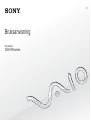 1
1
-
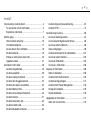 2
2
-
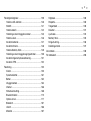 3
3
-
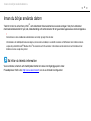 4
4
-
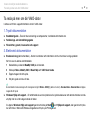 5
5
-
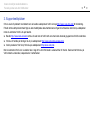 6
6
-
 7
7
-
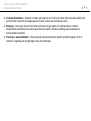 8
8
-
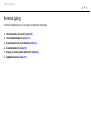 9
9
-
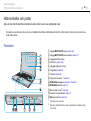 10
10
-
 11
11
-
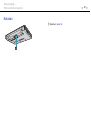 12
12
-
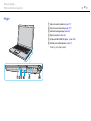 13
13
-
 14
14
-
 15
15
-
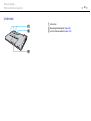 16
16
-
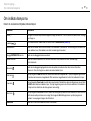 17
17
-
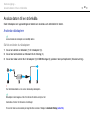 18
18
-
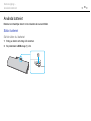 19
19
-
 20
20
-
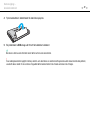 21
21
-
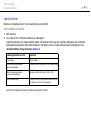 22
22
-
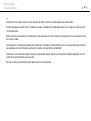 23
23
-
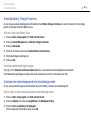 24
24
-
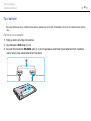 25
25
-
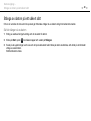 26
26
-
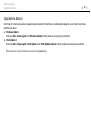 27
27
-
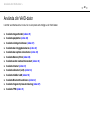 28
28
-
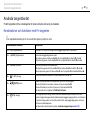 29
29
-
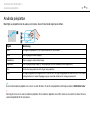 30
30
-
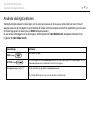 31
31
-
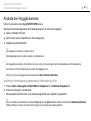 32
32
-
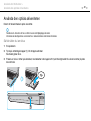 33
33
-
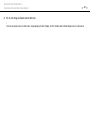 34
34
-
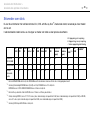 35
35
-
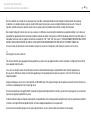 36
36
-
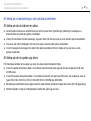 37
37
-
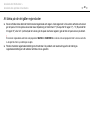 38
38
-
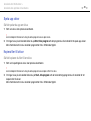 39
39
-
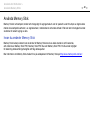 40
40
-
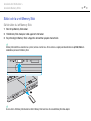 41
41
-
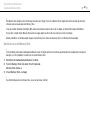 42
42
-
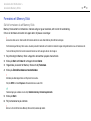 43
43
-
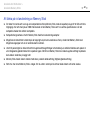 44
44
-
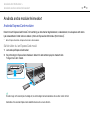 45
45
-
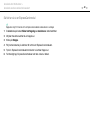 46
46
-
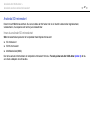 47
47
-
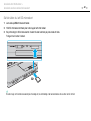 48
48
-
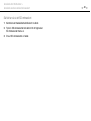 49
49
-
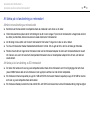 50
50
-
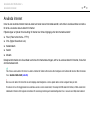 51
51
-
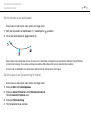 52
52
-
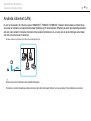 53
53
-
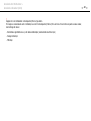 54
54
-
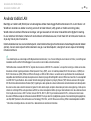 55
55
-
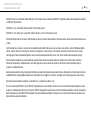 56
56
-
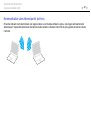 57
57
-
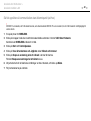 58
58
-
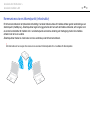 59
59
-
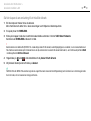 60
60
-
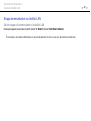 61
61
-
 62
62
-
 63
63
-
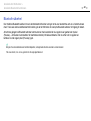 64
64
-
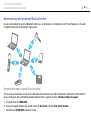 65
65
-
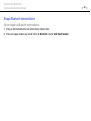 66
66
-
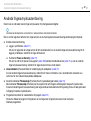 67
67
-
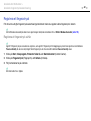 68
68
-
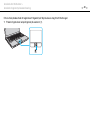 69
69
-
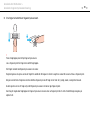 70
70
-
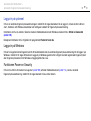 71
71
-
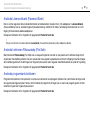 72
72
-
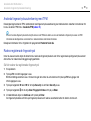 73
73
-
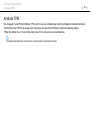 74
74
-
 75
75
-
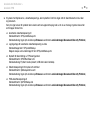 76
76
-
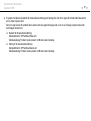 77
77
-
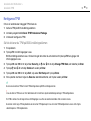 78
78
-
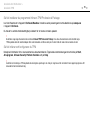 79
79
-
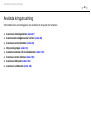 80
80
-
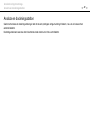 81
81
-
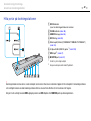 82
82
-
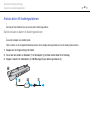 83
83
-
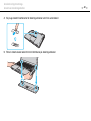 84
84
-
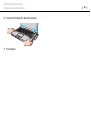 85
85
-
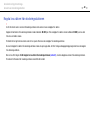 86
86
-
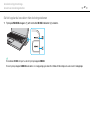 87
87
-
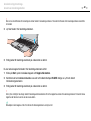 88
88
-
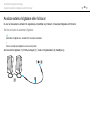 89
89
-
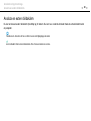 90
90
-
 91
91
-
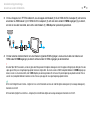 92
92
-
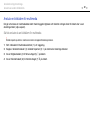 93
93
-
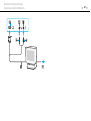 94
94
-
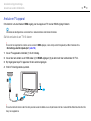 95
95
-
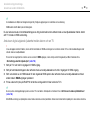 96
96
-
 97
97
-
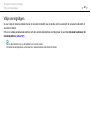 98
98
-
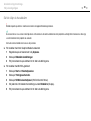 99
99
-
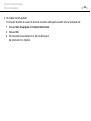 100
100
-
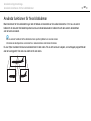 101
101
-
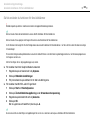 102
102
-
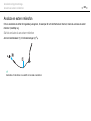 103
103
-
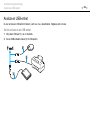 104
104
-
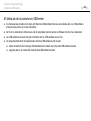 105
105
-
 106
106
-
 107
107
-
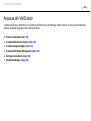 108
108
-
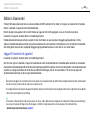 109
109
-
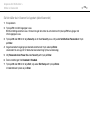 110
110
-
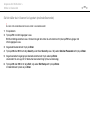 111
111
-
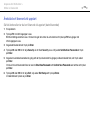 112
112
-
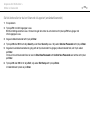 113
113
-
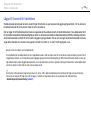 114
114
-
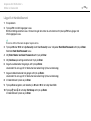 115
115
-
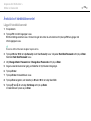 116
116
-
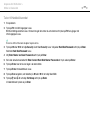 117
117
-
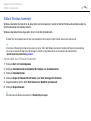 118
118
-
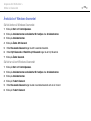 119
119
-
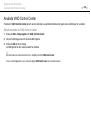 120
120
-
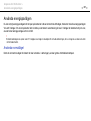 121
121
-
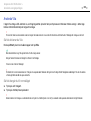 122
122
-
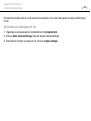 123
123
-
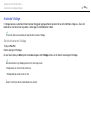 124
124
-
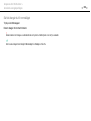 125
125
-
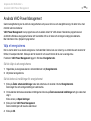 126
126
-
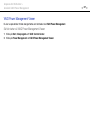 127
127
-
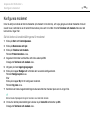 128
128
-
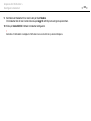 129
129
-
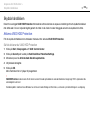 130
130
-
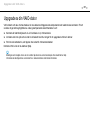 131
131
-
 132
132
-
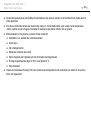 133
133
-
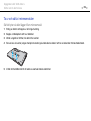 134
134
-
 135
135
-
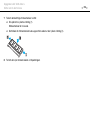 136
136
-
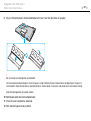 137
137
-
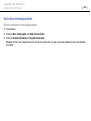 138
138
-
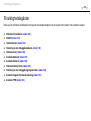 139
139
-
 140
140
-
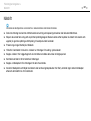 141
141
-
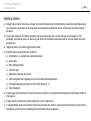 142
142
-
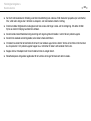 143
143
-
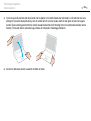 144
144
-
 145
145
-
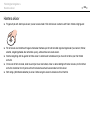 146
146
-
 147
147
-
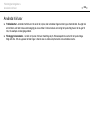 148
148
-
 149
149
-
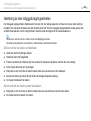 150
150
-
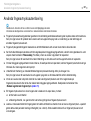 151
151
-
 152
152
-
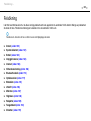 153
153
-
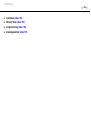 154
154
-
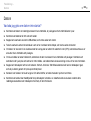 155
155
-
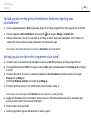 156
156
-
 157
157
-
 158
158
-
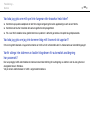 159
159
-
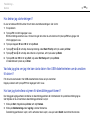 160
160
-
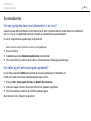 161
161
-
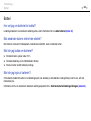 162
162
-
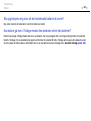 163
163
-
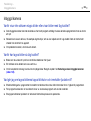 164
164
-
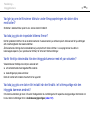 165
165
-
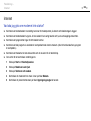 166
166
-
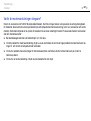 167
167
-
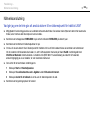 168
168
-
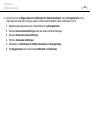 169
169
-
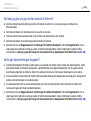 170
170
-
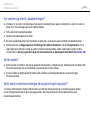 171
171
-
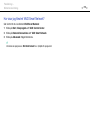 172
172
-
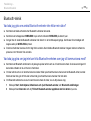 173
173
-
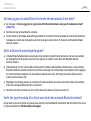 174
174
-
 175
175
-
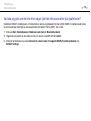 176
176
-
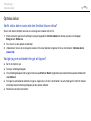 177
177
-
 178
178
-
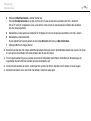 179
179
-
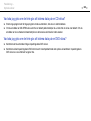 180
180
-
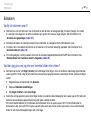 181
181
-
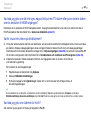 182
182
-
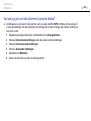 183
183
-
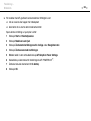 184
184
-
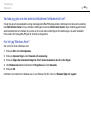 185
185
-
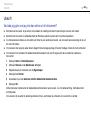 186
186
-
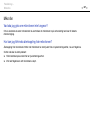 187
187
-
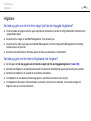 188
188
-
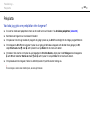 189
189
-
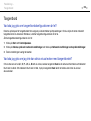 190
190
-
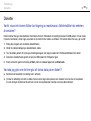 191
191
-
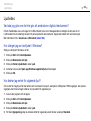 192
192
-
 193
193
-
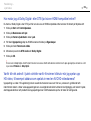 194
194
-
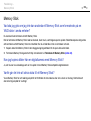 195
195
-
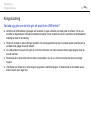 196
196
-
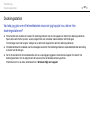 197
197
-
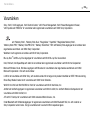 198
198
-
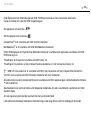 199
199
-
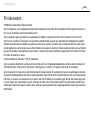 200
200
-
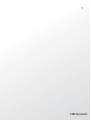 201
201
Sony VGN-SR46Z Bruksanvisning
- Typ
- Bruksanvisning
- Denna manual är också lämplig för